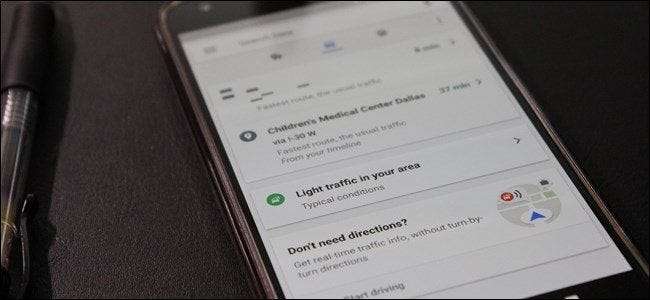
Google genellikle yakındaki trafiğin nasıl olduğunu bilmek istediğinizi düşünür ve bu nedenle size bir bildirim gönderir. Bazen yararlı olsa da, bu aynı zamanda can sıkıcı da olabilir - özellikle de hiçbir yere gitmiyorsanız. Android'de trafik bildirimlerini nasıl tamamen devre dışı bırakacağınız aşağıda açıklanmıştır.
Aslında çoğu zaman bu bildirimlerin nereden geldiği belirsizdir: Google Asistan mı? Google Haritalar? Başka bir şey? Kısa cevap: bu bir karışım.
Google Haritalar'da Trafik Bildirimlerini Devre Dışı Bırakma
Başlamak isteyeceğiniz ilk yer Google Haritalar'dır. Burası, özellikle zaten araba kullanıyorsanız (GPS navigasyonunu kullanıp kullanmadığınıza bakılmaksızın) bildirimlerin büyük kısmının geldiği yerdir.
Haritalar'da menüyü açmak için ekranın sol tarafından içeri kaydırın (veya sol üst köşedeki üç çizgiye dokunun), ardından aşağı kaydırarak Ayarlar'a gidin.
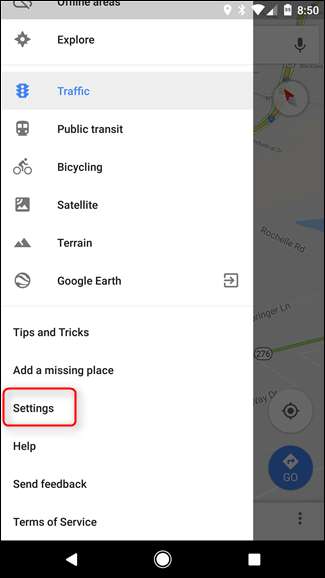
Bildirimler'i görene kadar bu menüyü aşağı kaydırın.
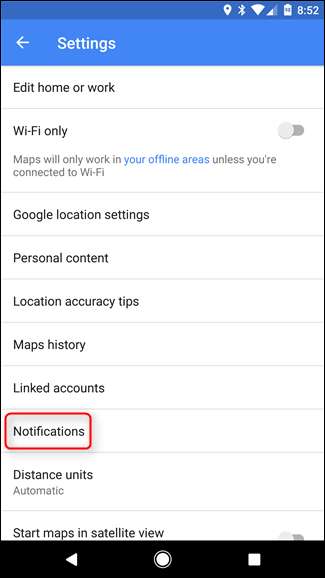
Haritalar'ın burada oluşturacağı bildirimlerin hemen hemen tüm yönlerini kontrol edebilirsiniz, ancak biz trafik verilerine odaklanıyoruz, bu nedenle en iyi seçeneği istiyorsunuz.
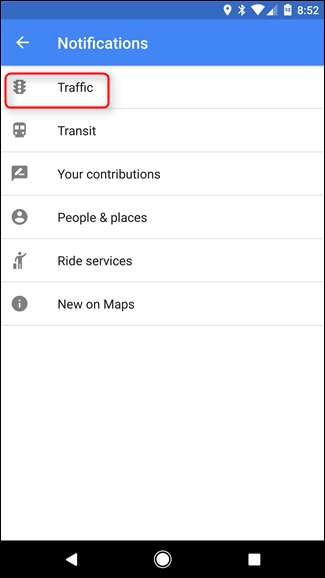
Burada üç seçenek var:
- Yakındaki etkinliklerden gelen trafik: Kapalı yollar, kazalar, sapmalar vb.
- Yakındaki trafik: Trafik sıkışıklıkları, yedeklemeler vb.
- Sürüş bildirimleri: Belirli konumlara tahmini varış süresi — bunları ayarladıysanız genellikle Ev veya İş.
Burada seçip seçebilirsiniz — sizin için en uygun olanı devre dışı bırakın ve etkinleştirin.
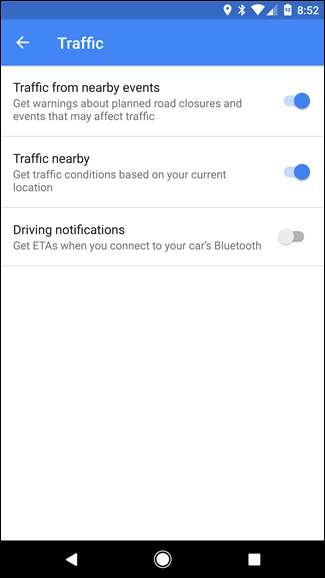
Bu, Google'ın garantisiz trafik bildirimlerinin çoğunu idare eder, ancak bakmak isteyebileceğiniz başka bir yer daha vardır.
Google Now'da Trafik Bildirimlerini Devre Dışı Bırakma
Bir Takvim randevunuz olduğunda ve Google'ın size oraya gitmeniz gerekenden önce belirli bir saatte gitmenizi söylediğini biliyor musunuz? Bu ayar Google Haritalar tarafından değil, Google Asistan tarafından oluşturulur. İsterseniz buradan nasıl kurtulacağınız aşağıda açıklanmıştır.
Bu noktada, çoğu telefonun Google Asistan'a sahip olması gerekir; bu, Google Asistan'dan tamamen farklı ama yine de süper benzer bir şey. Mesele şu ki, Google Asistan Başlatıcı'yı kullanmıyorsanız, Asistan onu Asistan'a ulaşmak için biraz karmaşık hale getiriyor. Çok kafa karıştırıcı.
Google Asistan Başlatıcı'yı kullanıyorsanız, sağdan en sola kaydırmanız yeterlidir. Aksi takdirde, uygulama tepsisini açın ve bu noktada tüm amaç ve amaçlar için Asistan uygulaması olan Google uygulamasını bulun.
Menüyü açmak için soldan içeri kaydırın veya sol üst köşedeki üç çizgiye dokunun. Ayarlar'ı seçin.

Aşağı kaydırın ve "Feed'iniz" i seçin.
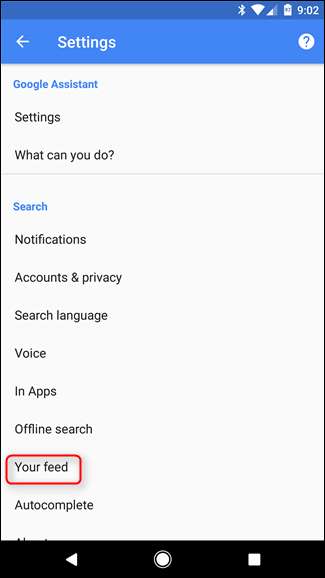
"Hakkında Bildirim Alın" bölümünün altında, "İşe gidip gelme ve yola çıkma zamanı" seçeneğini kapalı konuma getirin.
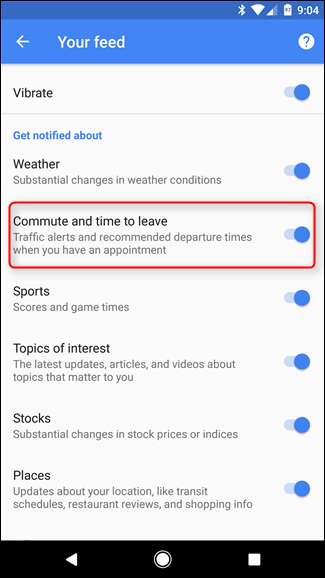
Bu, tüm trafik bildirimlerini devre dışı bırakmanın son adımı olmalıdır (tabii ki Haritalar'daki her şeyi devre dışı bıraktığınızı varsayarak).







